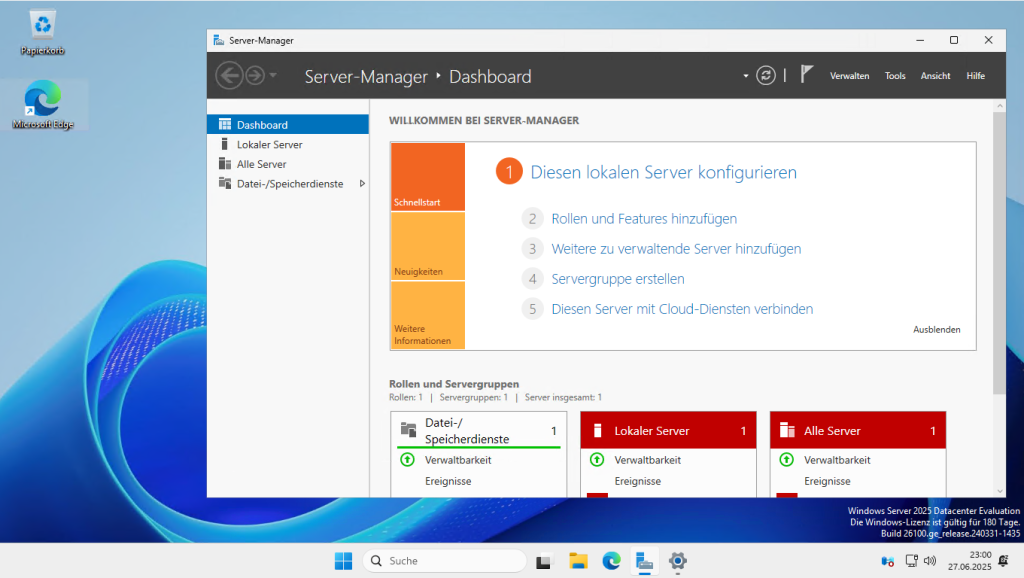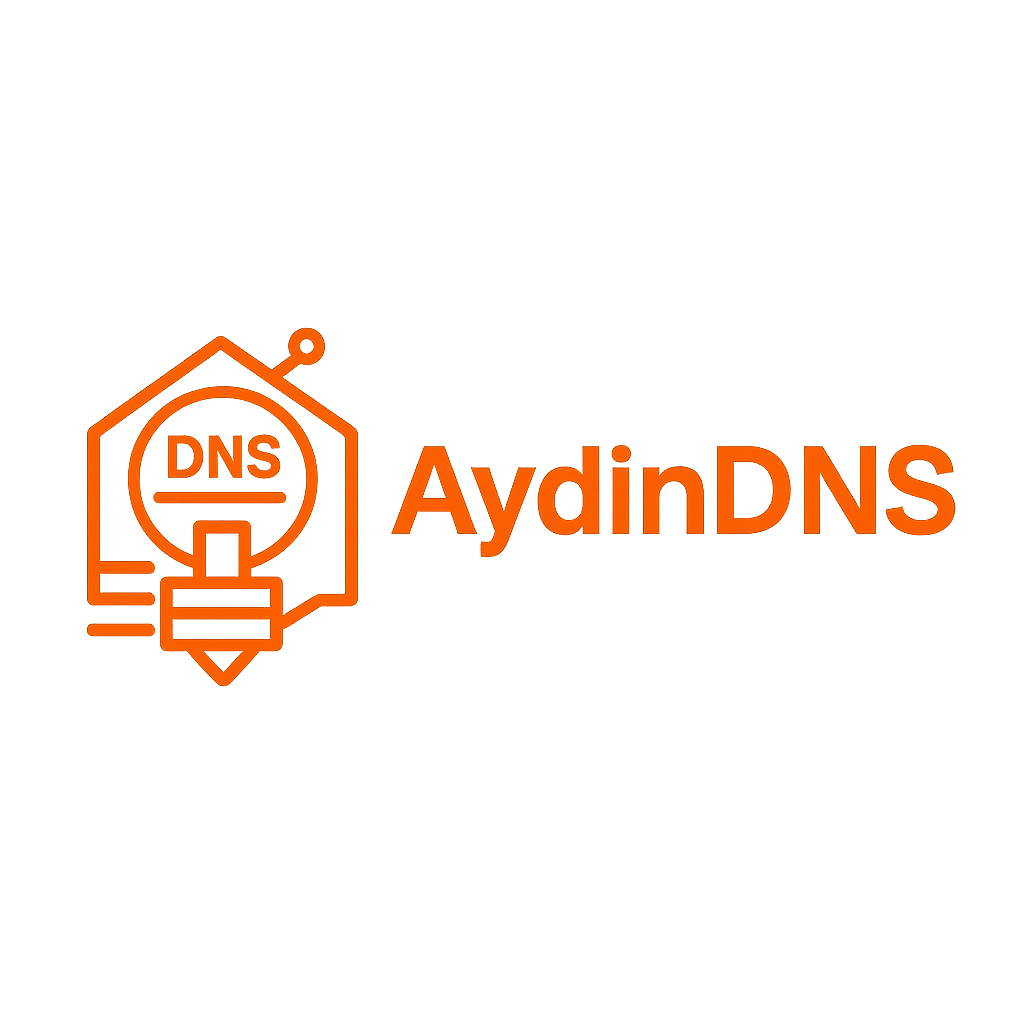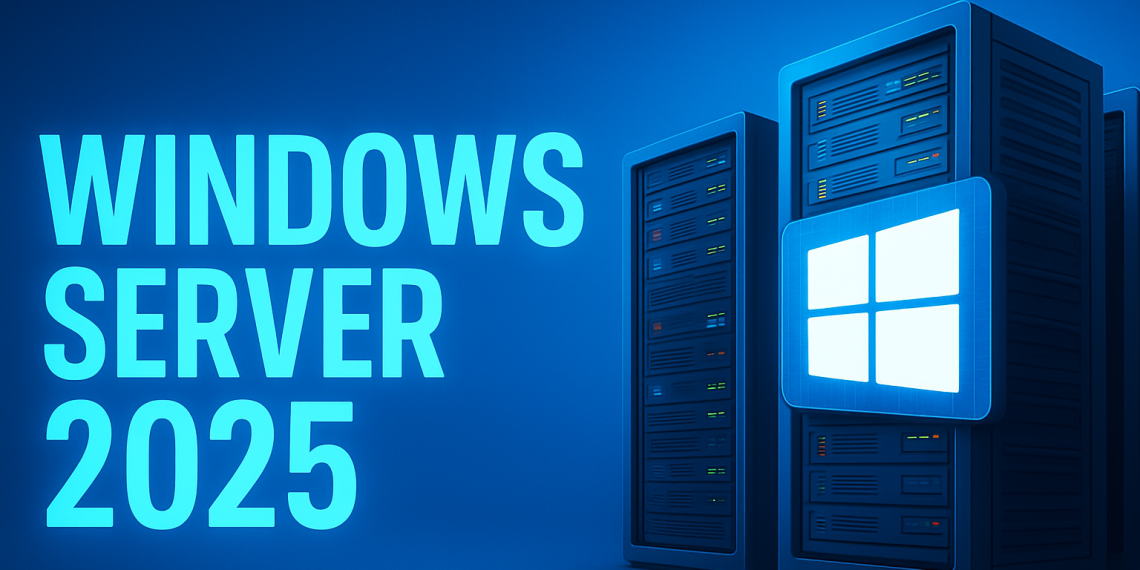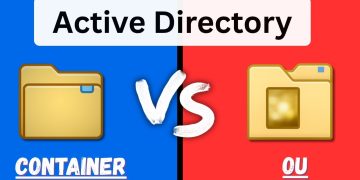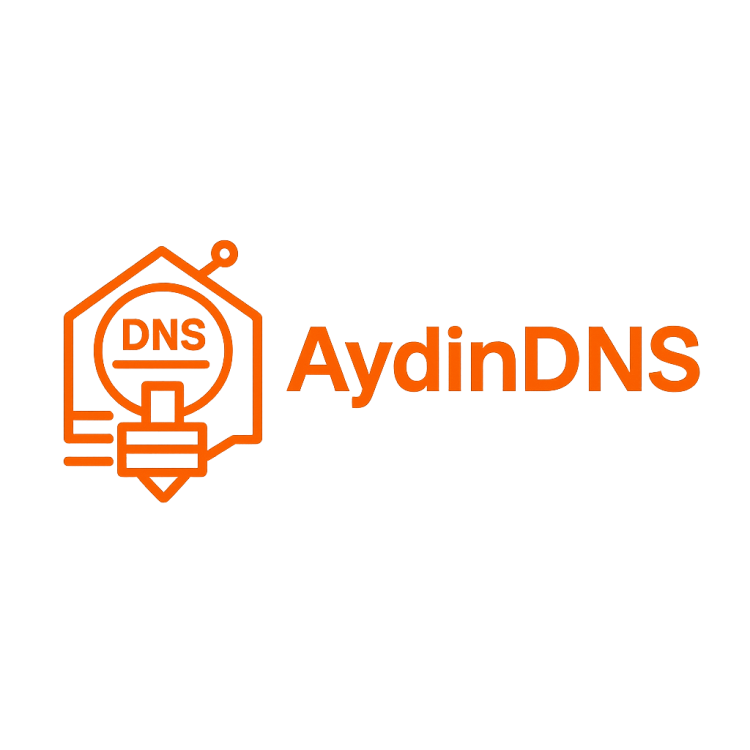Windows Server 2025 ist da! Die neue LTSC-Version bringt Leistungs- und Sicherheitsverbesserungen sowie moderne Hybrid-Funktionen. Im Folgenden findest du eine komplette Schritt-für-Schritt-Anleitung, die dich von der Vorbereitung über das eigentliche Setup bis zur Erstkonfiguration führt.
Minimumwerte (GUI-Installation)
– CPU: 1,4 GHz 64-Bit, 2 Cores
– RAM: 4 GB
– Speicher: 32 GB freier Platz
– Firmware: UEFI 2.3.1, Secure Boot
– Netzwerk: 1 GBit-NIC
Empfehlung für den Produktiveinsatz
– CPU: 4 Cores oder mehr
– RAM: 16 GB ECC oder mehr
– Speicher: 80 GB Massenspeicher
– Firmware: aktuelles UEFI + TPM 2.0
– Netzwerk: 2× 10 GBit mit Teaming
Bevor du Windows Server 2025 installieren kannst, musst du zunächst das ISO-Image herunterladen und einen bootfähigen USB-Stick erstellen.
Das ISO-Image in deiner bevorzugten Sprache erhältst du direkt auf der offiziellen Microsoft-Website:
Windows Server 2025 – Download im Microsoft Evaluation Center
Wie du mit dem Tool Rufus ein bootfähiges Medium erstellst, erfährst du in diesem Beitrag.
Evtl. muss bei einigen Server im BIOS „Secure Boot“ kurzeitig deaktiviert und die Boot-Reinfolge auf das USB-Medium geändert werden!
Windows Server 2025 installieren
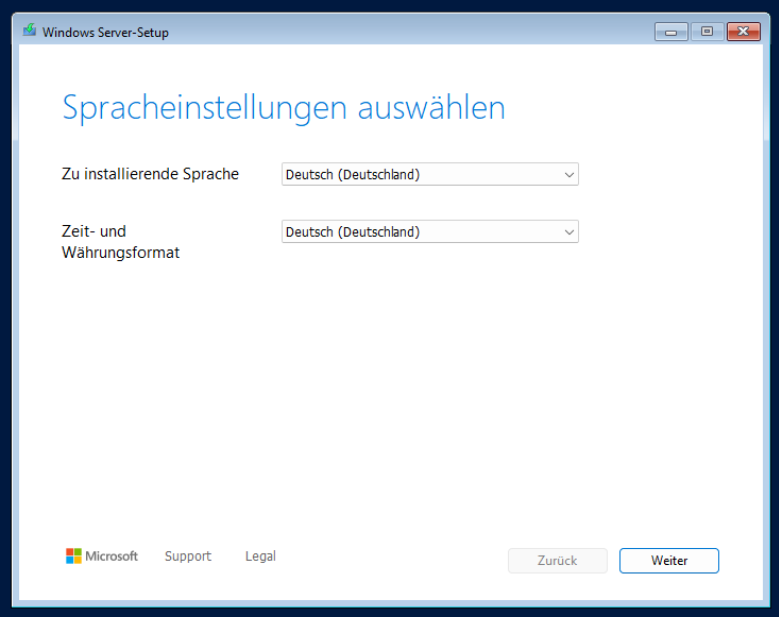
Nachdem das System erfolgreich vom USB-Stick gestartet wurde, erscheint der Startbildschirm von Windows Server 2025, der optisch stark an Windows 11 erinnert. In der Regel ist die gewünschte Systemsprache bereits im verwendeten ISO-Image hinterlegt, sofern es sich nicht um eine universelle Version handelt. Falls dies nicht zutrifft, wähle die passende Sprache sowie das gewünschte Zeit- und Währungsformat manuell aus.
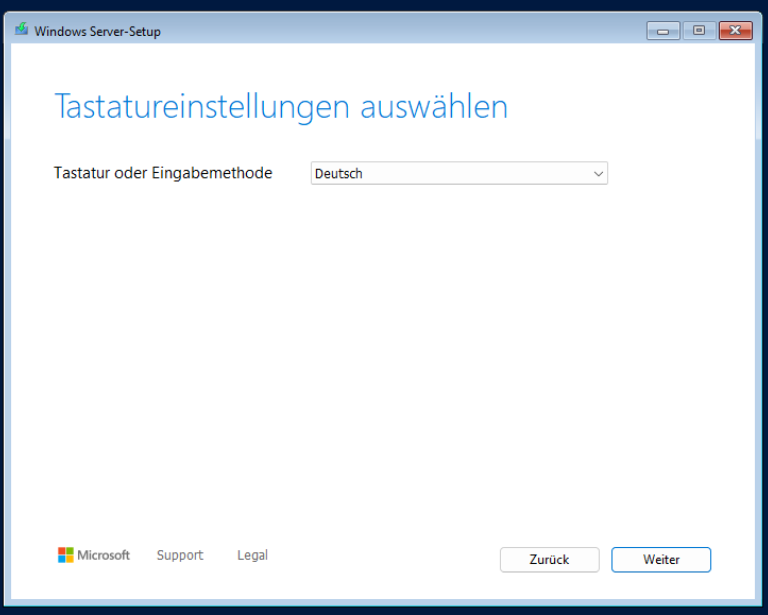
Im nächsten Schritt legst du das Tastaturlayout fest. Wähle das für dich passende Layout aus, in meinem Fall „Deutsch“.
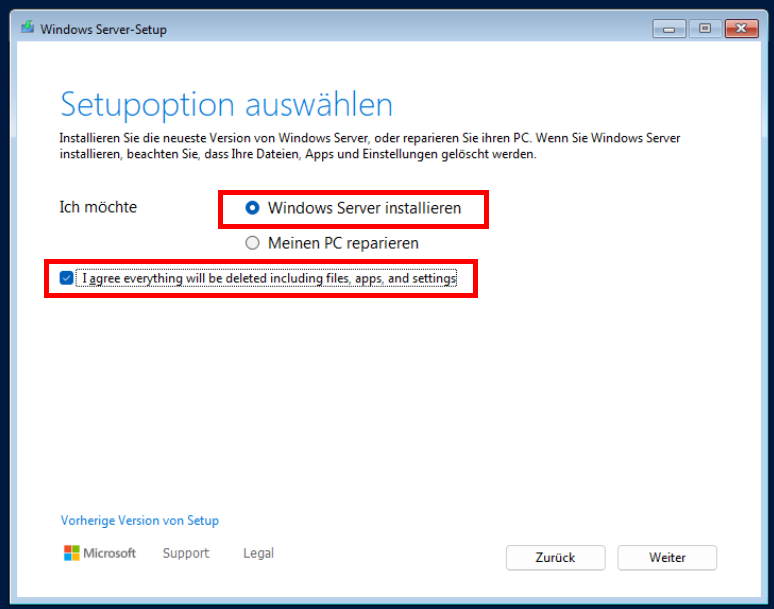
Im folgenden Dialog wirst du gefragt, ob du Windows Server 2025 installieren oder den PC reparieren möchtest.
PC reparieren öffnet die Problembehandlung mit diversen Diagnose- und Wiederherstellungsoptionen.
In unserem Szenario wählen wir Windows Server installieren.
Aktiviere anschließend die Bestätigungs-Checkbox, die darauf hinweist, dass bei einer Neuinstallation sämtliche Daten auf der Festplatte gelöscht werden (Details dazu im nächsten Schritt), und klicke auf Weiter.
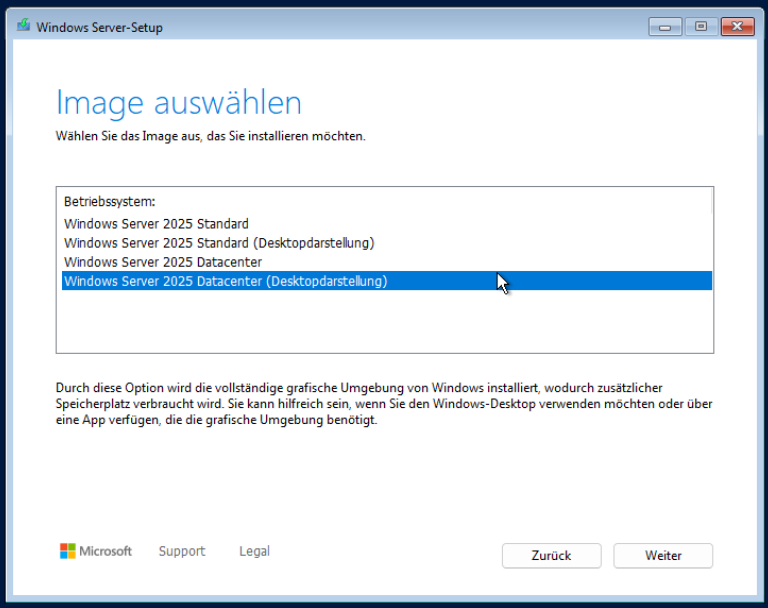
Bei der Installation von Windows Server 2025 musst du zwei Entscheidungen treffen – einmal zur Oberfläche und einmal zur Edition:
Oberfläche (Installationstyp)
Server Core
Ohne grafische Oberfläche. Spart RAM, CPU und Patches, weil nur eine Kommandozeile (PowerShell/CMD) vorhanden ist. Verwaltung erfolgt per Remote-Tools oder Script. Ideal für produktive Rollen-Server, Hyper-V-Hosts und Szenarien, in denen möglichst wenig Angriffsfläche gewünscht ist.Desktop Experience
Mit kompletter GUI. Bietet den gewohnten Explorer, Server Manager u. Ä. und erleichtert die lokale Administration. Benötigt aber mehr Ressourcen und wird häufiger aktualisiert. Praktisch für Tests, Schulungen oder wenn Administratoren lieber per Maus arbeiten.
Edition
Standard
Enthält alle klassischen Serverrollen und erlaubt den Betrieb von bis zu zwei virtuellen Maschinen (plus den Hyper-V-Host selbst). Perfekt für kleinere bis mittlere Umgebungen ohne spezielle Hochverfügbarkeits- oder SDN-Anforderungen.Datacenter
Kommt zusätzlich mit Premium-Funktionen wie Storage Replica, Software-Defined Networking, Shielded VMs und unbegrenzten Virtualisierungsrechten. Empfohlen für dichte Virtualisierung, Cluster, Rechenzentren oder wenn du maximale Flexibilität benötigst.
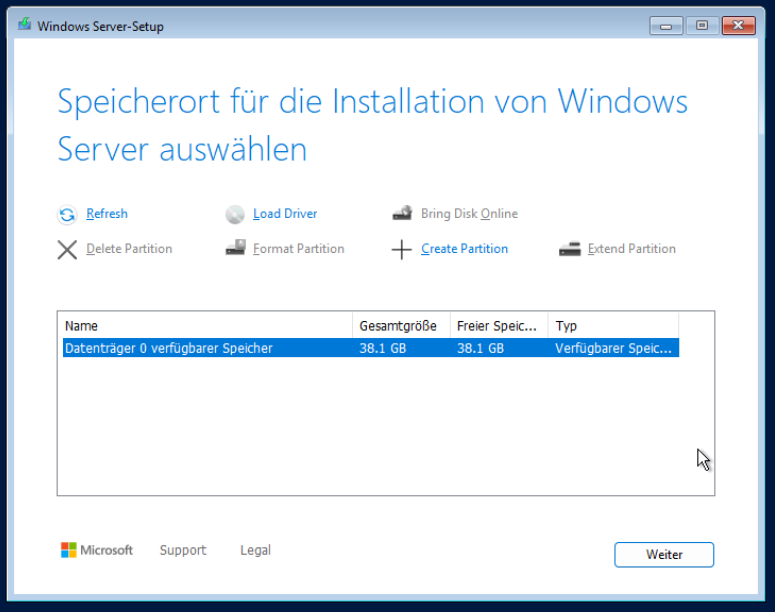
Wähle nun das Laufwerk aus, auf dem Windows Server installiert werden soll.
Achtung: Alle Daten auf diesem Datenträger werden bei der Neuinstallation unwiderruflich gelöscht – lege daher vorher unbedingt ein vollständiges Backup an.
Im gleichen Dialog kannst du außerdem eigene Partitionen erstellen, löschen oder formatieren. Ein typisches Szenario ist, die Systempartition (C:) für das Betriebssystem anzulegen und daneben eine separate Datenpartition (z. B. D:) für Anwendungsdaten oder Log-Dateien. So bleiben deine Daten bei künftigen Neuinstallationen besser getrennt und das System lässt sich leichter warten.
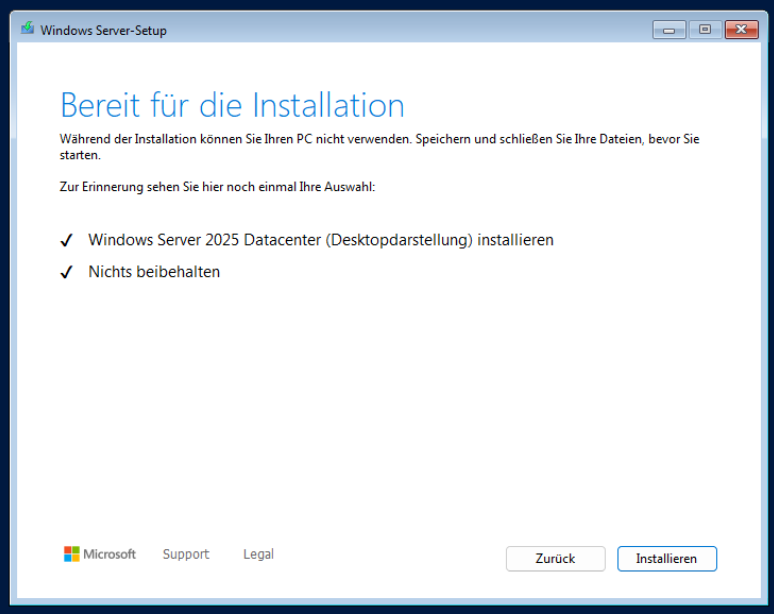
Am Ende zeigt der Assistent eine kurze Zusammenfassung: Er listet die gewählte Windows-Server-2025-Edition auf und bestätigt, dass bisher noch keine Änderungen an den vorhandenen Daten vorgenommen wurden. Erst nachdem du den Vorgang endgültig startest, werden die vorhandene Dateien gelöscht und Windows Server 2025 wird installiert.
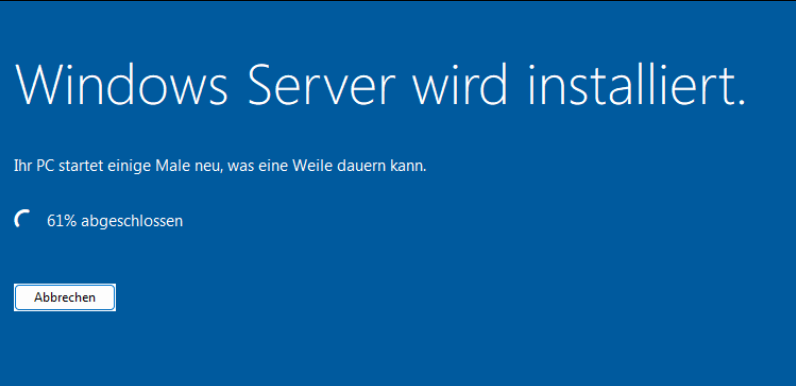
Nach Abschluss der Installation führt Windows Server 2025 automatisch mehrere Neustarts durch, um letzte Komponenten einzurichten und – falls vorhanden – Updates zu installieren. Anschließend wirst du aufgefordert, für das integrierte Administratorkonto ein sicheres Kennwort festzulegen.
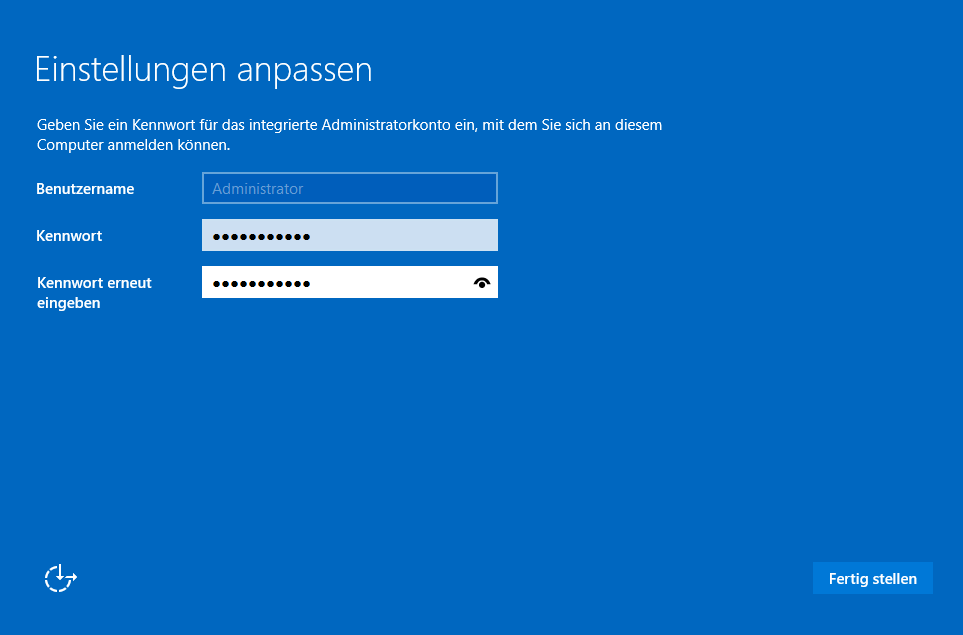
Sobald das Administrator-Kennwort gesetzt ist, endet der klassische Setup-Teil – doch seit Windows Server 2025 erscheint danach eine kurze Out-of-Box-Experience (OOBE), die du bereits von Windows 11 kennst. Hier musst du noch einige Datenschutz- und Telemetrieoptionen beantworten, bevor du zum Desktop gelangst.